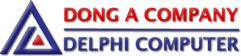Laptop cá nhân là thiết bị thông dụng và chứa nhiều thông tin, dữ liệu của người sở hữu nên việc bảo mật là rất quan trọng, đặc biệt là trong thời đại công nghệ phát triển như ngày nay. Bài viết sau sẽ hướng dẫn bạn cách kiểm tra laptop có bị theo dõi không và cách xử lý tốt nhất nhé!
Máy nóng và hết pin nhanh chóng là vấn đề thường gặp ở laptop. Dung lượng pin của máy sẽ tuột nhanh khi một số phần mềm đang chạy ẩn trong lúc máy hoạt động. Những chương trình đó có thể là phần mềm gián điệp, virus hoặc thiết bị đã nhiễm phần mềm độc hại.
Vì thế, nếu thấy máy của bạn bất ngờ bị tụt pin quá nhanh so với bình thường thì hãy nên cẩn thận, bởi máy có thể đang bị xâm nhập bởi cá phần mềm theo dõi đang hoạt động ẩn.

Tụt pin nhanh là dấu hiệu cảnh báo máy bạn đã bị virus xâm nhập
Nếu bạn truy cập vào các chương trình nhưng không nhận được phản hồi hoặc bị treo thì tỉ lệ máy bạn đang bị theo dõi là rất cao.
Tin tặc có thể đặt mã vào ứng dụng nhằm thu thập tất cả thông tin cần thiết liên quan đến người dùng, bao gồm những dữ liệu từ máy của bạn. Điều đó khiến các chương trình trên máy không thể vận hành.
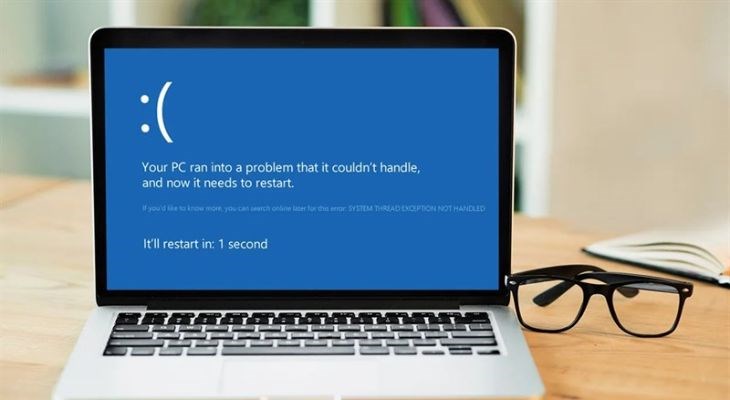
Laptop bị treo cũng có khả năng đã bị tin tặc truy cập vào
Đối với máy mới hoặc đang hoạt động mượt, bạn đột ngột thấy máy chạy chậm bất thường thì đó có thể là dấu hiệu laptop bị theo dõi.
Thông qua các chương trình tải xuống, phần mềm gián điệp đã xâm nhập vào laptop, tiêu tốn nhiều tài nguyên của bộ xử lý và khiến máy chạy chậm hơn.

Máy có dấu hiệu bất thường sẽ khiến laptop chạy chậm đột ngột
Biểu tượng webcam trên màn hình hay micro hoạt động bất ngờ, điều này có thể được nhận định là có ai đó đang theo dõi bạn.
Tin tặc không chỉ đánh cắp dữ liệu từ máy mà còn chụp hình và thu âm giọng nói của người dùng. Cách tốt nhất là hãy dùng miếng dán che webcam lại, bật/tắt micro khi có nhu cầu.

Webcam tự dưng hoạt động là biểu hiện của việc tin tặc chụp ảnh người dùng
Dấu hiệu đáng ngờ tiếp theo là các loại đèn trên laptop nhấp nháy đột ngột. Đó có thể là do các luồng dữ liệu được gửi và nhận một cách không xác định trên máy tính.
Ngoài ra, cũng không loại trừ khả năng virus hoặc phần mềm độc hại đã được tin tặc tải lên hoặc tải xuống mà người dùng không hề hay biết.

Đèn trên máy nhấp nháy bất thường cảnh báo tin tặc đang tải xuống máy phần mềm độc hại
Khi lướt web, người dùng không tránh khỏi việc lướt thấy những mẫu quảng cáo xuất hiện. Nếu bạn nhấp vào, laptop của bạn có thể sẽ bị phá vỡ vòng bảo vệ, tạo điều kiện cho loại virus quảng cáo xâm nhập khiến màn hình hiển thị plug-in, khi ấy tin tặc có thể truy cập vào dữ liệu của bạn thông qua thiết bị.
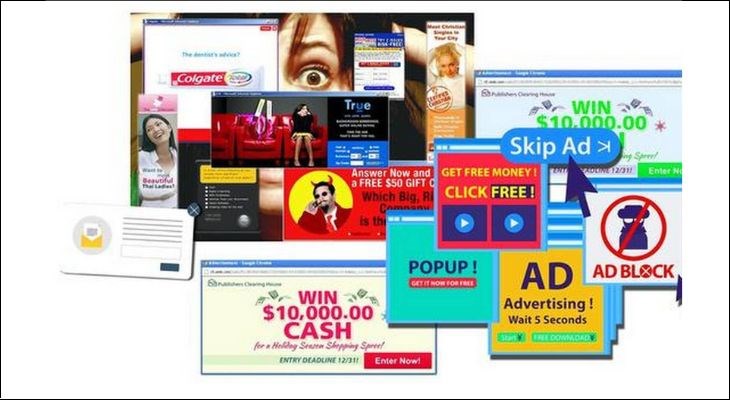
Người dùng không nên bấm vào những quảng cáo pop-up tràn lan trên mạng
Một trong những dấu hiệu báo động bạn đang có người theo dõi khác, đó là khi trang chủ trình duyệt bất ngờ thay đổi khác lạ, xuất hiện những giao diện mà trước đây bạn chưa từng thấy qua nhưng không phải là thiết lập từ nhà sản xuất.
Bên cạnh đó, biểu hiện những trình duyệt được mở khác hoàn toàn với những gì mà bạn đang tìm kiếm, chứng tỏ laptop đã bị nhiễm một số loại phần mềm gián điệp.
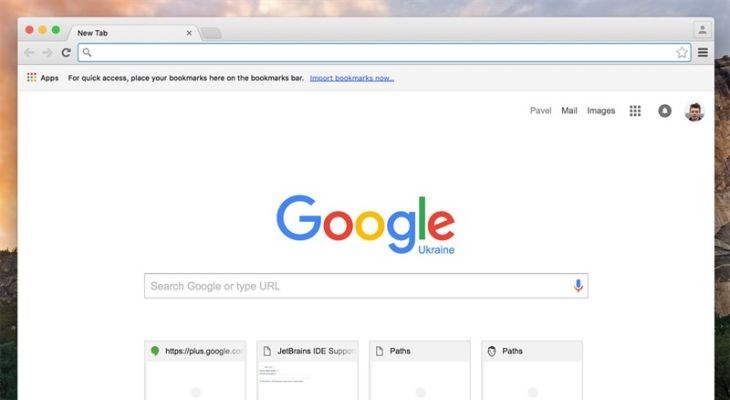
Trình duyệt bất ngờ thay đổi khác lạ chứng tỏ có người lạ theo dõi máy tính bạn
Khi bạn đang tìm kiếm bất kỳ thông tin nào trên trình duyệt nhưng kết quả nhận được lại là trang web lạ, bị điều hướng khác hẳn thì hãy cảnh giác ngay nhé. Khi đó bạn nên kiểm tra các phần mở rộng của trình duyệt và xóa những phần mở rộng mà bạn đã không cài đặt.
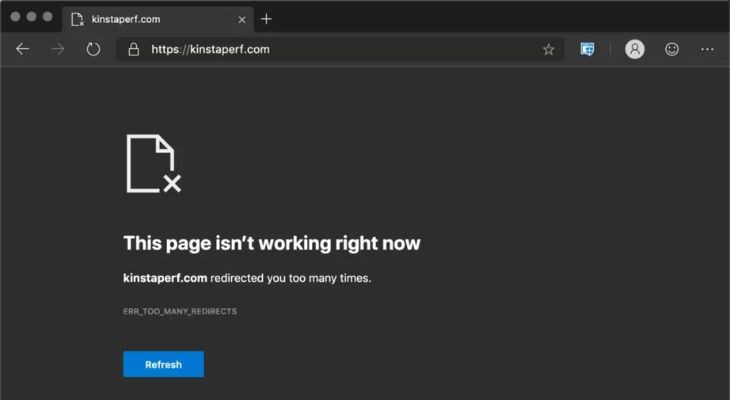
Việc trình duyệt chuyển hướng liên tục khiến người dùng hãy cảnh giác hơn
Nếu người dùng thường xuyên kiểm tra cài đặt và nhận thấy sự xuất hiện của những chương trình lạ mà mình không cài, đó chính là dấu hiệu laptop của bạn đang bị xâm nhập. Cách tốt nhất để loại trừ việc bị theo dõi hoặc dính virus đó là gỡ hoặc xóa chương trình đó ngay lập tức.
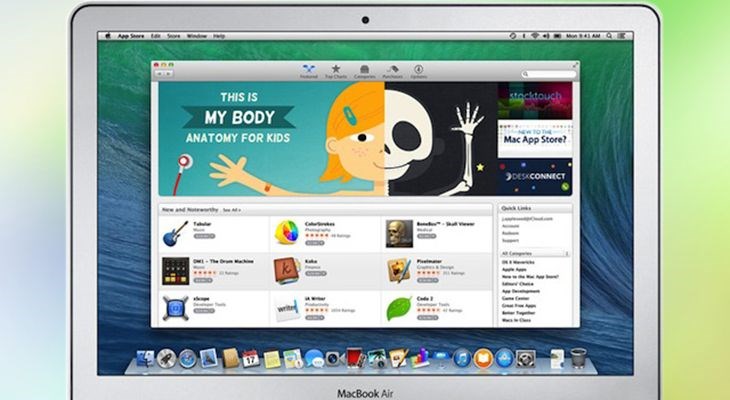
Hãy gỡ và xóa lập tức các chương trình lạ mà bạn không hề tải xuống
Lịch sử trình duyệt trên laptop sẽ giúp người dùng biết được thiết bị của mình có đang bị ai đó theo dõi hay sử dụng ngầm hay không.
Nếu trong lịch sử xuất hiện những trang web mà mình chưa từng tìm kiếm thì bạn hãy lưu ý, vì lúc ấy đã có người cố gắng truy cập vào dữ liệu trong máy và hoặc theo dõi bạn.
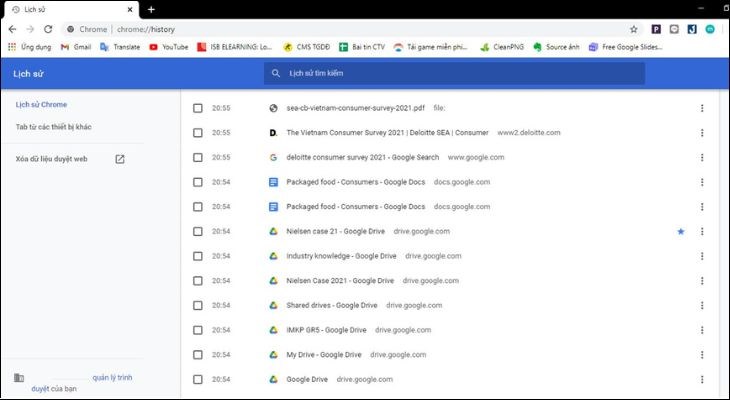
Lịch sử truy cập giúp người dùng biết rằng laptop có đang bị theo dõi hay không
Bước 1: Người dùng nhấn đúp chuột vào This PC hiển thị trên màn hình.
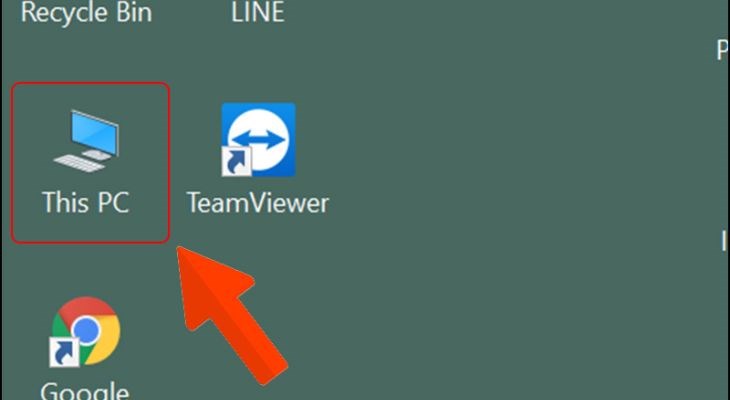
Nhấn vào This PC để kiểm tra lịch sử mở file trên laptop
Bước 2: Sau đó hãy chọn Quick access và chọn xem phần Recent files.
Nếu xuất hiện những file gần nhất không phải do bạn mở thì có thể máy tính của bạn đang bị theo dõi.
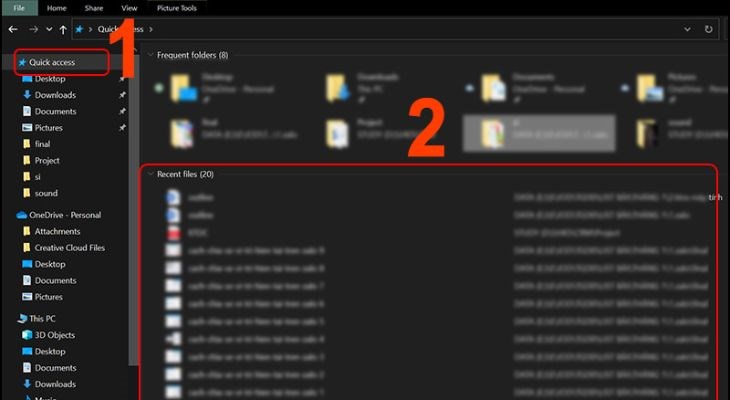
Máy bạn đang bị theo dõi nếu xuất hiện file mà bạn chưa từng mở bao giờ
Bước 1: Người dùng chọn thanh tìm kiếm trên Taskbar và gõ "event viewer", sau đó chọn ứng dụng Event Viewer.
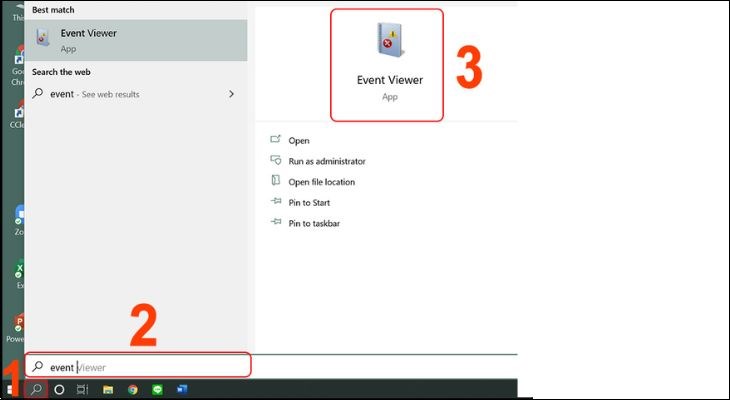
Người dùng thao tác như trong hình
Bước 2: Tiếp đến hãy chọn Windows Logs và nhấn chọn Security.

Tiếp theo bạn chọn Windows Logs và chọn Security.
Bước 3: Cuối cùng, người dùng chọn Find và gõ "4672", chọn Find Next và kiểm tra trong Event ID 4672 có thời gian nào bất thường không.
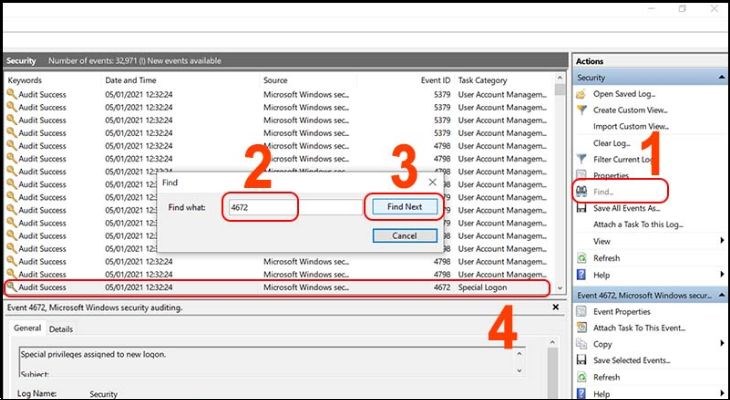
Đối với người dùng phổ thông chỉ cần quan tâm đến Event ID 4672
Bước 1: Đầu tiên, người dùng nhấp chuột phải trên thanh Taskbar và chọn Task Manager.
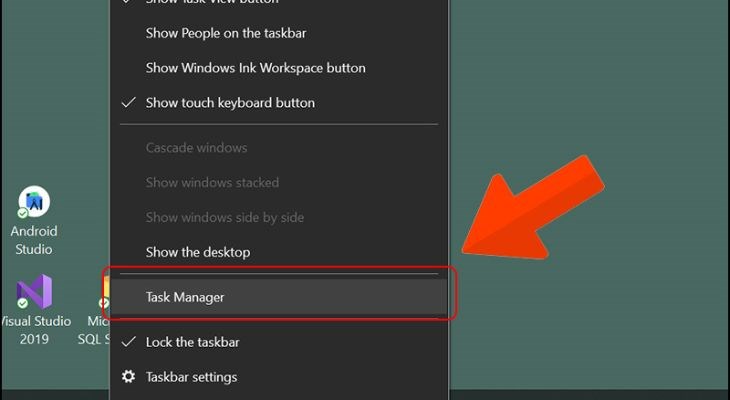
Người dùng chọn Task Manager trong thanh Taskbar
Bước 2: Sau đó hãy tắt toàn bộ các ứng dụng trên máy tính và xem % làm việc của CPU. Nếu CPU thường xuyên chạy lên tới 85-100% khi không mở ứng dụng thì rất nhiều khả năng bạn đang bị theo dõi và sử dụng ngầm.
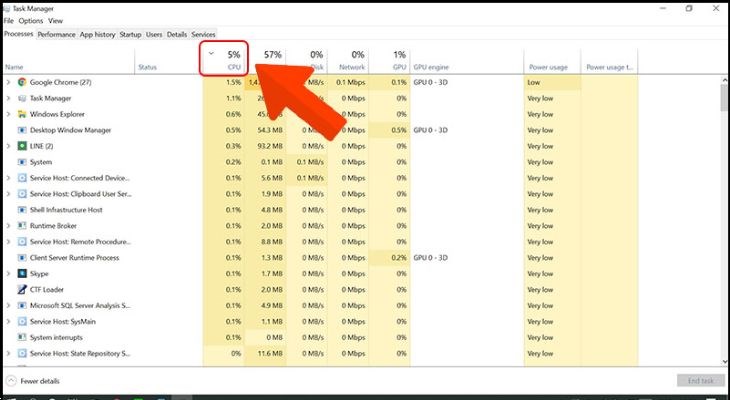
Kiểm tra hiệu suất làm việc của CPU, bạn sẽ biết máy bạn có đang bị ai theo dõi hay chưa
Đèn báo webcam trên laptop tự động sáng mà bạn không mở, và bạn cũng không sử dụng bất kỳ ứng dụng nào có webcam, thì đó cũng là dấu hiệu máy đang bị theo dõi. Bạn hãy tắt hoặc che webcam, khởi động máy lại để tránh bị chụp ảnh hay thu hình lén lút.
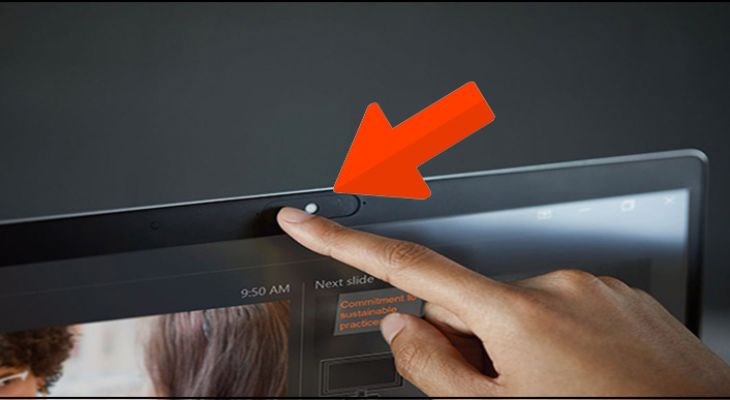
Hãy thường xuyên kiểm tra camera trên laptop để hạn chế tình trạng bị đánh cắp thông tin
Máy tính bị theo dõi sẽ khiến người dùng dễ bị đánh cắp dữ liệu và thông tin cá nhân, vì thế người dùng cần trang bị những cách xử lý để phòng trường hợp trên. Có thể tham khảo một số ý kiến sau:
Trên thực tế, không gì có thể đảm bảo rằng máy tính của chúng ta là an toàn tuyệt đối. Vì vậy, hãy luôn cẩn thận khi lưu trữ hay cung cấp thông tin cá nhân trên Internet, và đừng quên trang bị cho máy tính của bạn các "bức tường" bảo vệ nhé!
Mr. Trung
Huyền Trang
Phương Trang